群晖HomeKit 篇六:在ios的“家庭”App(HomeKit)里添加HomeBridge设备 ... ... ... ...
摘要:此篇作为《群晖Docker快速搭建HomeBridge和HomeAssistant平台:让ios用户可以通过siri控制小米设备》的第6个步骤。
前5个章节我们把小米的设备挂载到了HomeAssistant下,而HomeAssistant下的这些设备,又因为有了Ho ...
此篇作为《群晖Docker快速搭建HomeBridge和HomeAssistant平台:让ios用户可以通过siri控制小米设备》的第6个步骤。 前5个章节我们把小米的设备挂载到了HomeAssistant下,而HomeAssistant下的这些设备,又因为有了HomeBridge的存在,可以被“家庭”App发现和控制,那么接下来的工作,就只剩在“家庭”App里去添加这些设备了。 第一步:打开iphone里的“家庭”App。点击添加配件。 添加配件 ↑ 第二步:点击“没有代码或无法扫描”。 点击“没有代码或无法扫描” ↑ 第三步:一般HomeBridge设备会被自动发现,出现在“附近的配件”这一栏,如果没有自动显示,也不要急,点“输入代码…”。 一般HomeBridge设备会被自动发现 ↑ 第四步:打开群晖的文件管理器,定位到/docker/homebridge文件夹。 进入homebridge文件夹 ↑ 第五步:右键点击config.json,选择Download,下载文件到本地。 下载config.json ↑ 第六步:选用任一种编辑器打开config.json文件,记下pin码。 记下pin码 ↑ 第七步:在家庭App里输入pin码。 输入pin码 ↑ 第八步:所有设备都会算作HomeBridge下的配件,所以我们这里选择添加HomeBridge配件。 选择HomeBridge配件 ↑ 第九步:添加成功。 添加成功 ↑ 第十步:添加成功后,“家庭App”会自动发现HomeBridge下的所有设备,由于我们把HomeAssistant下的设备都连接到了HomeBridge,所以这里会出现已有的所有HomeAssistant配件。 连接了所有HomeAssistant下的设备 ↑ 第十一步:之后想添加新设备的话,只需在HomeAssistant里完成添加,设备就会自动通过HomeBridge出现在“家庭App”里的新设备列表里了。添加HomeAssistant配件的方法我们会在别的文章里细讲,这里我们一路下一步,直到完成。 完成添加 ↑ 第十二步:把有些设备重命名一下,更改一下房间位置,把常用的设备留在“常用配件”中,让“家庭App”显得清爽一些。 快速访问 ↑ 第十四步:命名之后,让我们来测试一下使用Siri去控制设备 Siri控制 ↑ 以上就是《群晖Docker快速搭建HomeBridge和HomeAssistant平台:让ios用户可以通过siri控制小米设备》的全部步骤了。希望各位没有被图片弄得眼花缭乱,毕竟笔者的原意是尽量让大家跟着做就可以完成最基本的设置,快速入门。 |

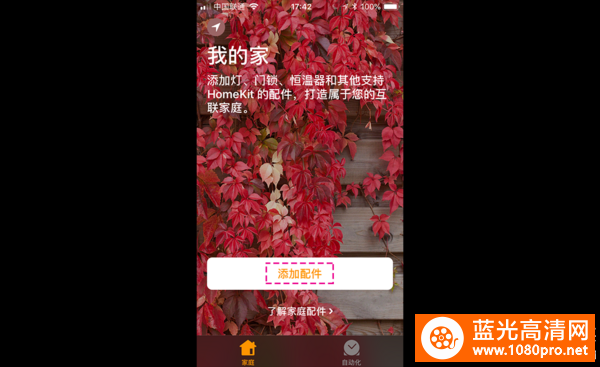
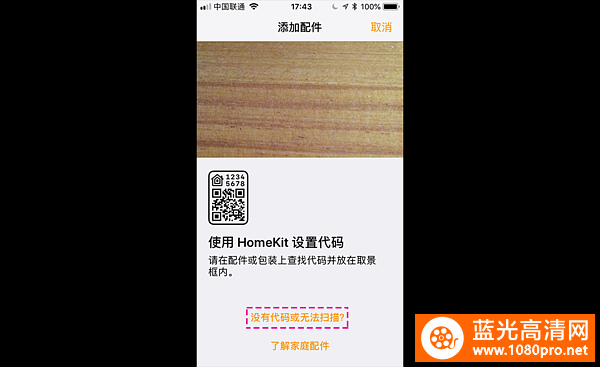
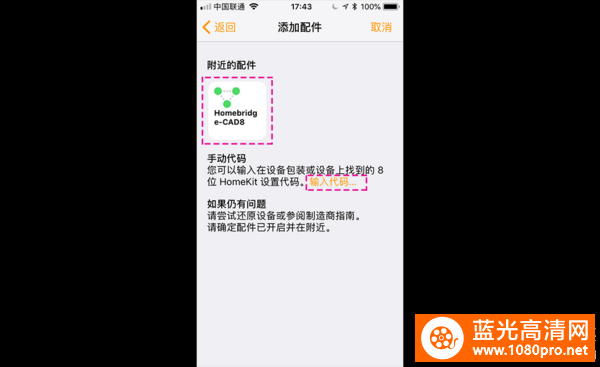

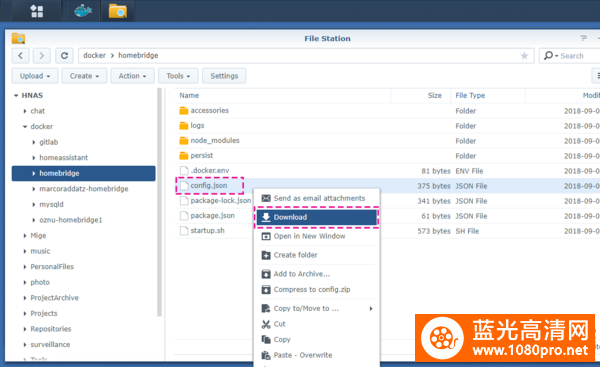


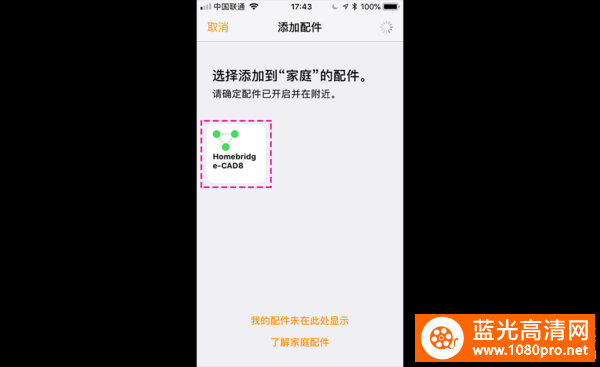
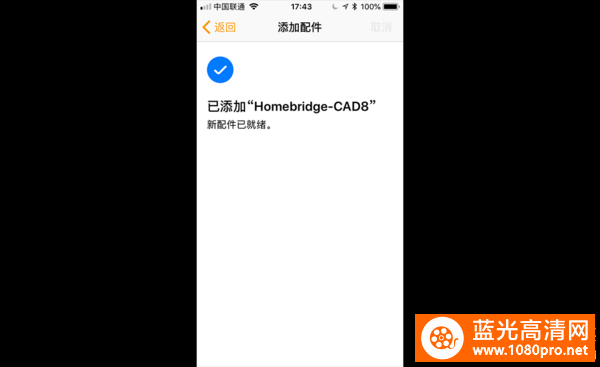
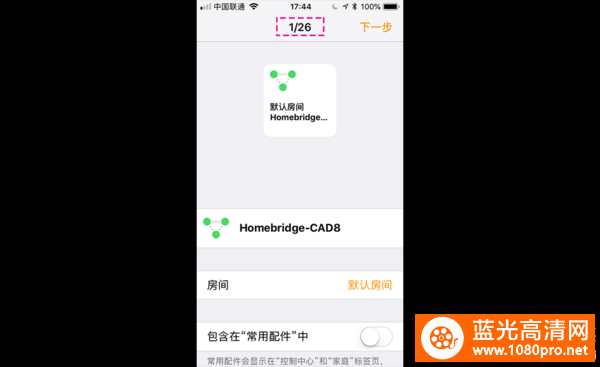
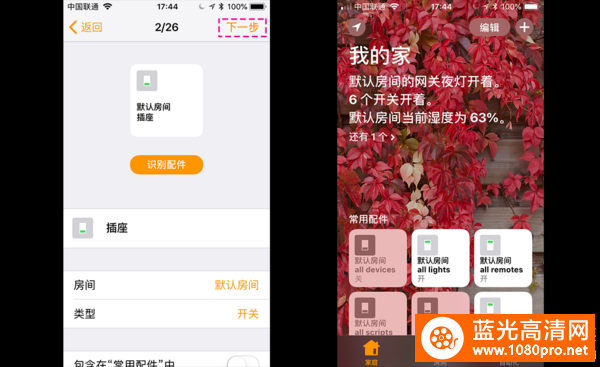
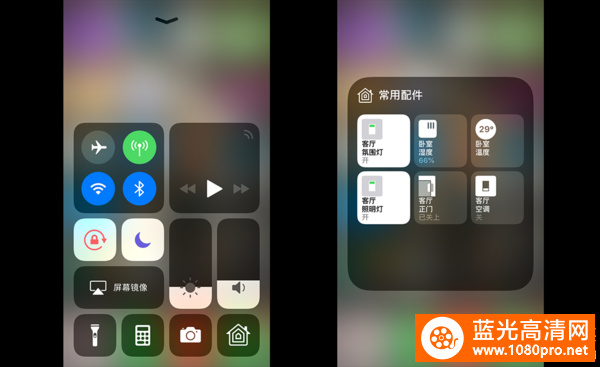
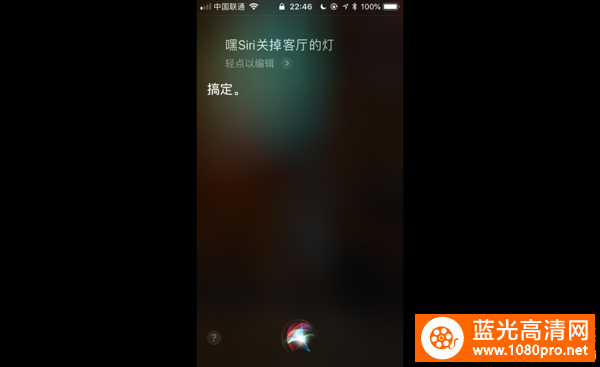





 沙丘 4k Dune.2021.2160p.HMAX.WEB-DL.x265
沙丘 4k Dune.2021.2160p.HMAX.WEB-DL.x265


